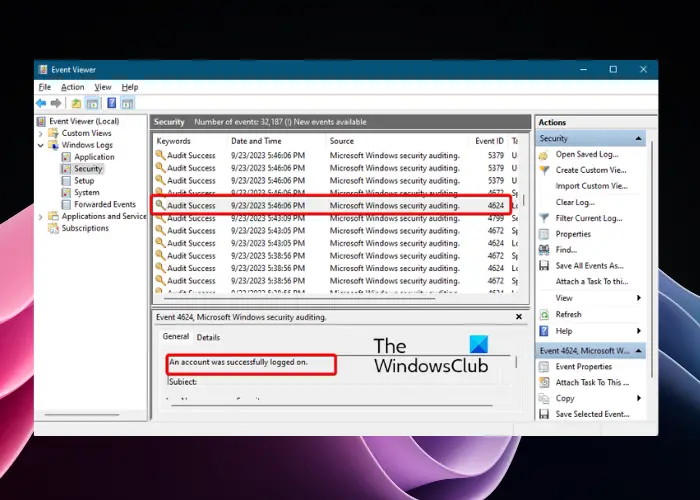この記事では、Windows 11/10/8/7 コンピューター上でプライマリ、セカンダリ、または外付けハード ディスク ドライブまたは USB がスリープ状態になるのを防ぐ方法を説明します。外付けハードディスクをスリープ状態にしたくないのに、場合によってはスリープ モードになってしまうことがあります。寝るは省電力状態であり、作業を再開したいときにすぐにフルパワーでの動作を再開できます。
スリープモードではハードドライブが停止しますか?
はい、そうです。SSD と機械式ハード ドライブに適用されます。設計上、電源プランでは、PC がスリープ モードになると、ウェイクアップ コールによってトリガーされない限り、ストレージも動作を停止します。一部の PC も提供しています。つまり、Windows は、スマートフォンのエクスペリエンスと同様の、低電力アイドル モードを提供するモダン スタンバイまたはコネクテッド スタンバイ電源モデルを提供します。これにより、電子メールを確実に受信するなど、一部のバックグラウンド プロセスが動作し続けることが可能になります。
ハードディスクがスリープ状態になるのを防ぐ
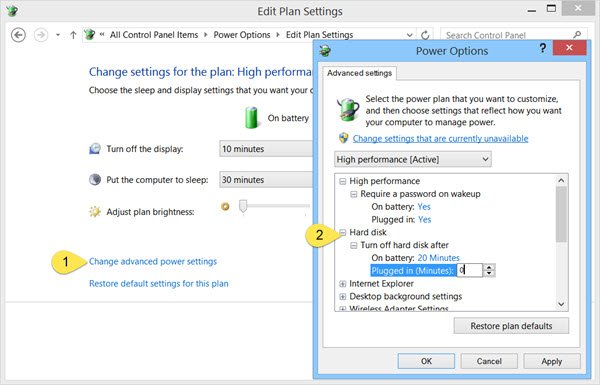
ハードディスクのスリープ状態を停止または防止するには、タスクバーのバッテリー/電源アイコンをクリックし、その他の電源オプション。開いたコントロール パネル ウィンドウで、次を選択します。プラン設定の変更現在の電源プランに合わせて。次のウィンドウで、選択します詳細な電源設定を変更する。
開いた「電源オプション」ボックスで、+ 記号の隣にハードディスクオプション。ここで、必要な設定が下に表示されます後はハードディスクの電源を切ります見出し。値を次のように変更します。0。
最近の Windows 11 では、次の設定が表示される場合があります。これを次のように設定する必要があります。一度もない。
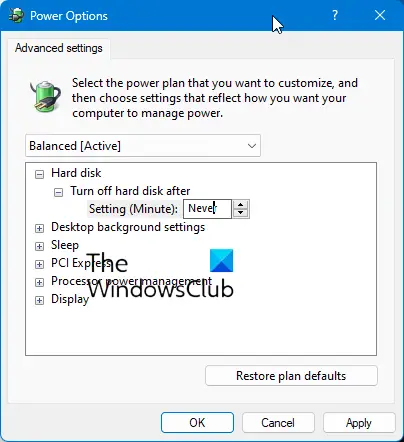
[適用] > [OK] をクリックして終了します。
この設定により、ハードディスクがスリープ モードに入ることがなくなります。
外付けハードドライブがスリープ状態になるのを防ぐ
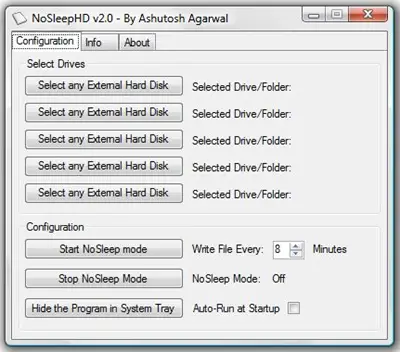
作業を簡単にするフリーウェアを探している場合は、これらを試してみてください。
- NoSleepHD (nosleephd.codeplex.com) は、外付けハード ディスク ドライブが自動スリープ モードにならないように、数分ごとに空のテキスト ファイルを外付けハード ディスク ドライブに書き込みます。
- KeepAliveHD (keepalivehd.codeplex.com) は、空のテキスト ファイルをプライマリ ドライブとセカンダリ ドライブに書き込み、自動スタンバイ モードにならないようにします。
- マウスジグラーWindows コンピュータがスリープ状態になるのを防ぎます。
- Sleep Preventer は、コンピュータがスリープ、休止状態、スタンバイ モードに切り替わるのを防ぎます。
この記事が、外付けハードドライブのスリープを防ぐのに役立つことを願っています。
これらのリンクもチェックしてください。
外付けHDDを常時接続したままにしても大丈夫ですか?
はい、外付け HDD を常時接続しておいても問題ありません。確認する必要がある唯一のことは、ディスクが使用中 (バックアップ、ファイル転送など) にある場合は、PC またはラップトップから切断しないでください。これを行うと、ファイルの破損またはドライブの問題が発生する可能性があります。